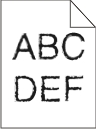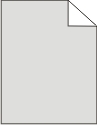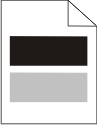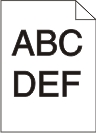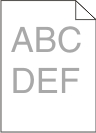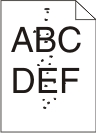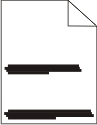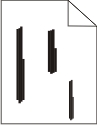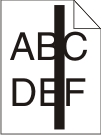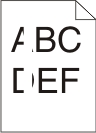Eingrenzen einzelner Druckqualitätsprobleme
Drucken Sie zum schnellen Erkennen einzelner Druckqualitätsprobleme die Seiten für Druckqualitätstests aus. Stellen Sie jedoch zuerst sicher, dass hierfür Papier im Standardfach eingelegt ist.
Schalten Sie den Drucker aus.
Legen Sie Papier im Letter- oder A4-Format in das Standardfach ein. Legen Sie den Papierstapel wie in der Abbildung gezeigt mit der empfohlenen Druckseite nach unten in das Papierfach ein. Beachten Sie die Markierung für die maximale Stapelhöhe an der Seite des Fachs. Überladen Sie das Fach nicht.
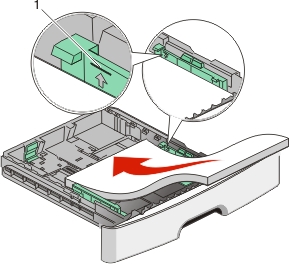
Drucken Sie die Testseiten zur Druckqualität:
Schalten Sie den Drucker aus.
Halten Sie an der Bedienerkonsole des Druckers die Taste
 und den Nach-rechts-Pfeil gedrückt, während Sie den Drucker einschalten.
und den Nach-rechts-Pfeil gedrückt, während Sie den Drucker einschalten.Lassen Sie die Tasten los, wenn angezeigt wird.
Drücken Sie auf die Pfeiltasten, bis angezeigt wird, und drücken Sie anschließend auf
 .
.Die Testseiten für die Druckqualität werden gedruckt.
Drücken Sie den Nach-unten-Pfeil, bis angezeigt wird, und drücken Sie dann auf
 .
.Es wird kurz die Meldung und anschließend die Meldung angezeigt.